Você pode executar alterações idênticas em figuras múltiplas do mesmo tipo num sólido. Isso é útil caso você deseje editar rapidamente um projeto grande que contém várias figuras.
Essa função está disponível para:
Um exemplo de como editar várias figuras
Este exemplo mostram como editar fillets múltiplos, porém os mesmos conceitos se aplicam a todas as famílias de figuras sólidas.
- Selecione as diversas figuras que você deseja editar (fillets, por exemplo) utilizando um destes métodos:
- A guia Ferramentas de Sólido > painel Seleção > Figura Inteligente para usar a ferramenta de seleção Figura Inteligente.
- Mantenha pressionada a tecla Ctrl e selecione as figuras na Janela de Árvore da figura sólida.
- Clique com o botão direito em uma das figuras destacadas na árvore e selecione Modificar no menu de contexto.
O diálogo para edição das figuras selecionadas é exibido (por exemplo, o diálogo Editar Fillet Sólido). O diálogo é semelhante ao diálogo para edição de uma única figura do mesmo tipo, com as seguintes diferenças:
 — As propriedades que diferem entre as figuras selecionadas são destacadas em cor de rosa.
— As propriedades que diferem entre as figuras selecionadas são destacadas em cor de rosa.
 — As propriedades que não podem ser editadas para todas as figuras selecionadas não estão disponíveis.
— As propriedades que não podem ser editadas para todas as figuras selecionadas não estão disponíveis.
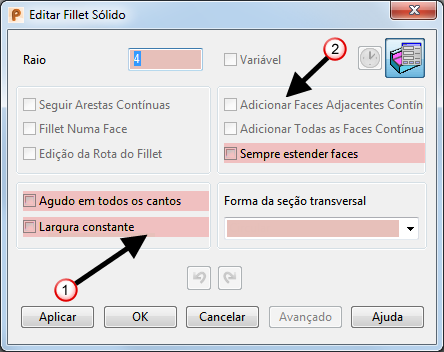
 — O intervalo de valores é exibido quando você mantém o cursor sobre uma propriedade.
— O intervalo de valores é exibido quando você mantém o cursor sobre uma propriedade.
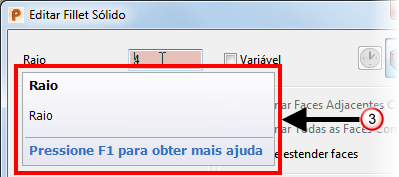
- Edite as propriedades.
- Clique OK para aplicar a alteração às figuras selecionadas e fechar o diálogo.
Também é possível editar várias figuras do mesmo tipo utilizando Modificação Rápida no menu de contexto Figura.
Selecionar essa opção exibe o diálogo específico da figura, com menos ilustrações e opções de edição.